Tabla de Contenidos
Muchas empresas, organizaciones sin ánimo de lucro, colaboraciones sueltas, etc. necesitan un espacio digital que sea privado para ellos. Buscan un lugar donde puedan publicar mensajes, actualizaciones de estado o cualquier otra cosa que consideren necesaria para mantenerlos todos en la misma página y seguir adelante.
Muchas organizaciones optan por utilizar lo que se llama una intranet (o extranet) para llevar a cabo esta tarea. En el post de hoy, vamos a ver cómo se pueden crear ambos con WordPress.
¿Qué es una Intranet (o Extranet)?
Una intranet es una red informática que utiliza la tecnología de protocolo de Internet para crear una red interna, para que los miembros de una organización compartan información. En otras palabras, es algo así como un Internet privado para un grupo o empresa que disponen de un servidor local.
Del mismo modo, una Extranet es la mismo pero en la nube y se suele usar cuando el grupo u organización en cuestión se distribuye y no puede acceder fácilmente al mismo servidor local.
¿Por qué usar WordPress para una intranet?
Muchas veces tener una intranet es para tener una documentación de fácil acceso, anuncios y materiales de enseñanza. Todo lo cual puede lograrse fácilmente incluso con lo mas básico de una instalación de blogs de WordPress. Sin embargo, con un poco de esfuerzo, WordPress puede incluso combinar algunas de las características más avanzadas de los servicios y plataformas completos de intranet y extranet.
Como se puede hacer esto:
- Proporcionando un directorio de empresa
- Un calendario de empresa
- Herramientas de colaboración
- Redes sociales privadas
- Documentos de empresa descargables
- Gestión de proyectos
- y mucho más
La principal diferencia entre estos y WordPress es que la mayoría (tal vez incluso todos) de los servicios/plataformas requieren uno por persona con su respectiva cuota mensual. Con WordPress básicamente sólo tienes que pagar por sus costos de inicio, que incluyen alojamiento (para extranets), temas, plugins y listo.
Configuración de una Intranet básica de WordPress
Para crear una intranet local, primero tendrás que crear una red local para Windows, Mac o Linux. Estos tendrán que hacer una instalación local de WordPress para que los usuarios de la red pueden iniciar sesión.
Dado que Windows y Mac son de lejos las opciones más populares, aquí incluiré algunos pasos básicos de los dos primeros para lograr esto.
Si por alguna razón cualquiera de los dos métodos no te funciona, consulta la documentación más detallada sobre redes en Apple.com o Windows.com. Aquí uno para Linux.
No es posible encontrar ninguna documentación sobre cómo crear una red de Windows 8 en el sitio web de Windows, por eso vamos a ver como funciona para Windows 7.
1. Asegúrate de que cada computadora tenga un enrutador y un adaptador de red. La mayoría de las computadoras portátiles vienen con un adaptador de red inalámbrico ya instalado.
2. Configura tus enrutadores utilizando la última versión de Windows Connect Now o el disco de instalación que viene con su enrutador.
3. Utilizando las opciones de Ayuda y Soporte, añade cada dispositivo o equipo que deseas incluir en la red.
4. Crea un grupo doméstico y activa sus opciones de uso compartido de archivos e impresoras.
Puedes encontrar instrucciones detalladas para cada uno de los pasos anteriores aquí.
A continuación, sigue las instrucciones para instalar WordPress localmente para Windows . Cuando esté completo, los usuarios de tu red local deben poder acceder a esta instalación de WordPress.
Técnicamente hablando, ahora tienes una intranet de WordPress, pero el tema y los plugins que elijas usar en esta instalación de WordPress en última instancia, funcionará o romperá el trabajo.
Afortunadamente, crear una red con Macs es un poco más fácil que con Windows.
1. Haz clic en el icono Airport en tu menú superior (a la derecha).
2. Selecciona «Crear red».
3. Nombre de la red.
4. Dale a la red un canal.
5. Conecta tus otras computadoras a esta nueva red usando tus Airports.
A continuación, siga estas instrucciones para instalar WordPress localmente para Mac. Cuando esté completo, los usuarios de tu red local deben poder acceder a esta instalación de WordPress.
Esto es técnicamente ya una intranet de WordPress en este momento. Sin embargo, no tiene ninguna de la funcionalidad que una intranet necesita. Tendrás que elegir el tema adecuado y los plugins para crear la experiencia de intranet que tú y tu organización buscan.
¿Prefieres (o deseas) una Extranet de WordPress en su lugar?
Hay una serie de razones por las que puedes optar por una extranet en lugar de una intranet. ¿Tal vez tienes un equipo distribuido por varios lugares? ¿Tal vez quieres que todos puedan acceder fácilmente a tu red privada desde su casa? O tal vez es sólo tu preferencia.
La manera más fácil de hacer esto, por supuesto, es configurar un sitio común alojado en WordPress y utilizar un plugin para limitar el acceso al sitio. Con este tipo de configuración, literalmente, cualquier persona que invites podría ser una parte de tu extranet y nada fuera del ámbito de funcionamiento y gestión de un sitio web típico de WordPress sería necesario.
Desde el punto de vista de la seguridad, algunos pueden percibir esto como un espacio demasiado abierto y desea restringir el acceso aún más. Para ello, tendrás que editar el archivo .htaccess de tu instalación de WordPress para limitar las direcciones IP con acceso a tu instalación.
Puedes utilizar el siguiente código:
order deny, allow
deny from all
allow from 222.333.55.66
Si se requieren más, simplemente crea una nueva línea para cada uno.
Añadir características y funcionalidad de Intranet a través de plugins
Siguiendo las instrucciones anteriores, ahora tienes una instalación de WordPress que puede funcionar como intranet o extranet de tu organización. Lo que realmente lo convierte en uno de los anteriores es lo que haces con él desde aquí.
Los plugins que mostramos a continuación son un buen comienzo (y algunas ideas opcionales) para cualquier intranet de WordPress. Cualquier característica adicional puede encontrarse en otros plugins, ya sea a través del repositorio oficial o a través de un tercero.
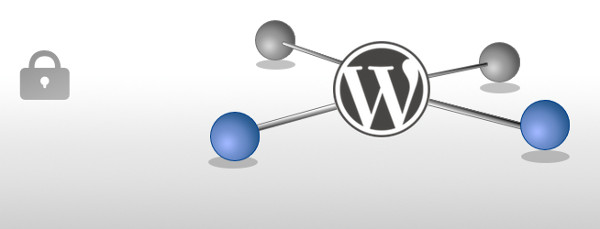
Lo primero que necesitas para una intranet es la privacidad. Realmente no funciona si alguien puede ver y/o acceder a tu sitio de WordPress. Es por eso que este complemento simple y gratuito sea imprescindible para que tu intranet funcione.
Sus tres características principales son:
- Privacidad: asegúrate de que sólo los usuarios aprobados puedan registrarse e iniciar sesión.
- Redireccionamiento de inicio de sesión: en lugar de ir a su perfil en el back-end de WordPress cuando se inician sesión. Los usuarios probablemente deben ir a la página principal (o cualquier página que decidas) al iniciar sesión. Este plugin hace que sea fácil.
- Desconexión automática: para todos aquellos usuarios que podrían dejar la intranet en su dispositivo y marcharse.
También hay una versión premium de este complemento con muchas más funciones disponibles.
WordPress multisite no es un plugin. Es una característica gratuita de WordPress que se puede activar. Lo que hace es permitirte crear un número ilimitado de instalaciones de WordPress en sólo uno, entre muchas otras cosas interesantes.
Como se trata de intranets y extranets, WordPress multisite es una gran manera de dar subgrupos específicos y equipos de tu propio espacio, manteniendo todo atado y manejable por un solo superadministrador y subadministradores.
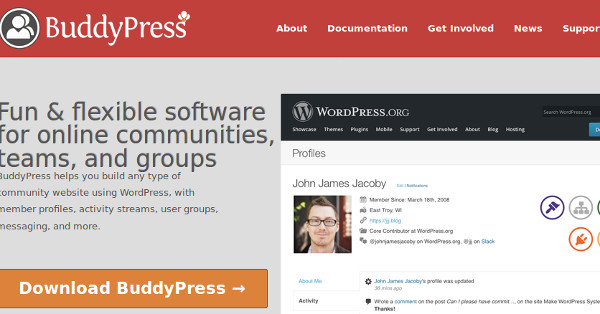
BuddyPress es un plugin potente y gratuito que permite convertir tu instalación de WordPress en una red social. Esto tiene posibilidades aparentemente interminables para la aplicación práctica dentro de una intranet de WordPress. Especialmente cuando se combina con Multisite.
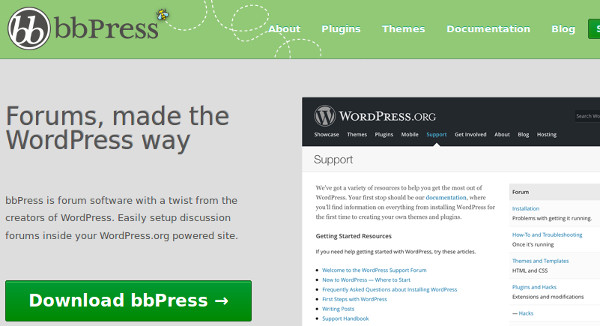
bbPress es un complemento gratuito de WordPress para crear foros fácilmente. Dado que la recopilación de comentarios y las conversaciones se utilizan generalmente en las intranets, bbPress es una opción natural.
BadgeOS (y el complemento BadgeOS Community )
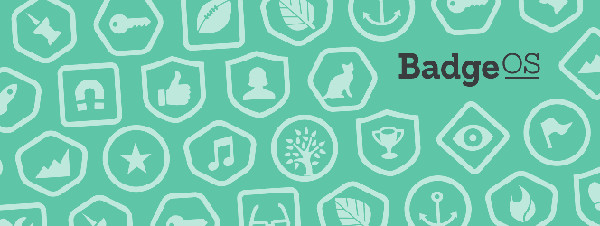
BadgeOS te permite incluir insignias de logro a WordPress. Esta característica podría ser una gran manera de recompensar la participación.
New Blog Templates Plugin
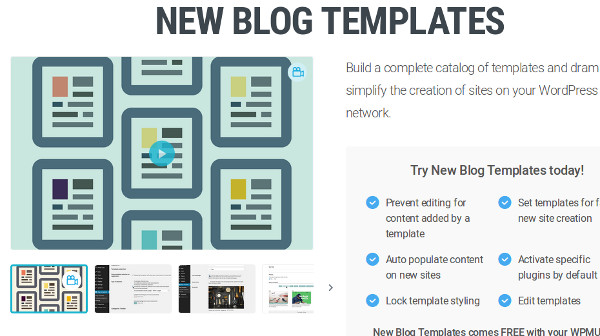
Para cualquier persona que opte por utilizar multisite, este complemento te permitirá proporcionar plantillas listas para usar, para cualquiera que necesite su propio espacio digital más grande dentro de su intranet. Con un solo clic podrás desplegarlos en una nueva área de blog donde luego podrás personalizar si es necesario.
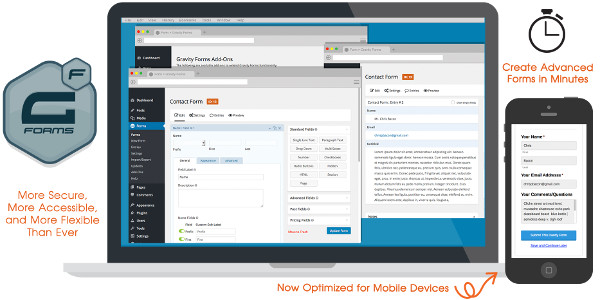
Gravity Forms es el constructor de formularios más avanzado para WordPress. Una intranet organizacional, sin duda, tendrá muchos usos para formularios de alta calidad.
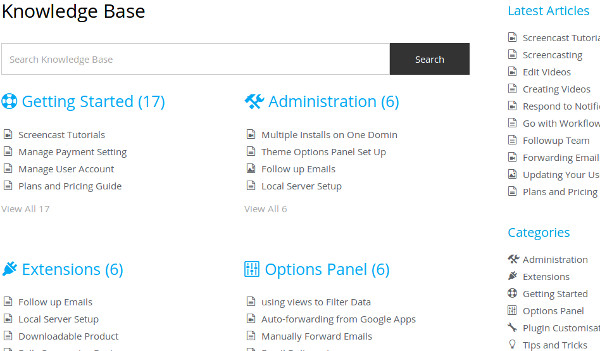
La documentación es a menudo clave para cualquier intranet. Knowledge Base hace que la creación y organización de una base de conocimientos en línea sea más fácil y atractiva que el simple uso de publicaciones en el blog.
Estilizar tu Intranet con temas de WordPress
Es difícil decir qué tipo de tema de WordPress es el adecuado para tu intranet particular, porque no sé para que lo vas a utilizar. Podrías querer poner un énfasis en la documentación, o una red social interna, o un foro, o anuncios, o cualquier otra cosa.
En última instancia, hay demasiadas opciones para enumerar ejemplos de temas para todos ellos, y mucho menos para cada uno. Dicho esto, he incluido algunos temas a continuación como «inspiración» en caso de que todavía tengas problemas para ver cómo como puede verse una intranet / extranet con WordPress en acción.
Temas para crear una Intranet/ Extranet con WordPress
P2
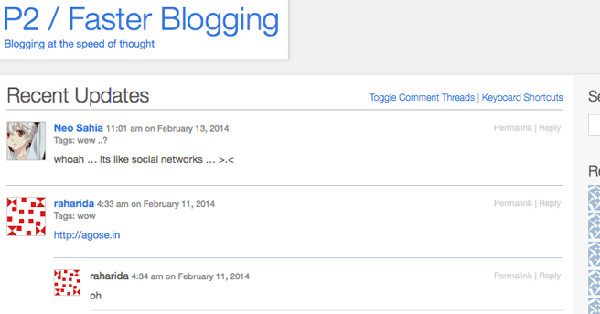
P2 es un tema grautito de WordPress diseñado para micro-blogging y la actualización de estados en mente. Es el tema perfecto para publicar actualizaciones rápidas para el equipo.
P2 también se utiliza mucho para crear temas hijo por aquellos que buscan afinar el diseño y mantener la esencia de WordPress. Dos temas hijos notables de P2 son Mercury y Houston. Ambos también son gratuitos.
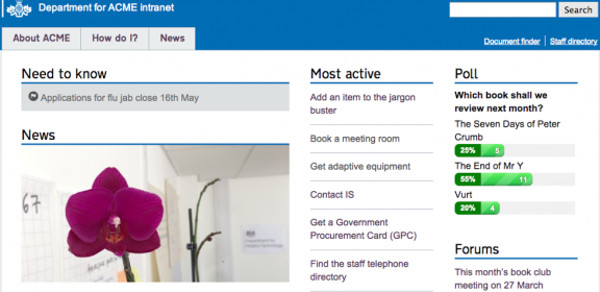
Este tema es otra opción gratuita útil para los desarrolladores de WordPress. Está disponible para su descarga en GitHub y potencia un sitio web que funciona como su demo, para que puedas ver cómo ha sido diseñado y ser puesto en uso.
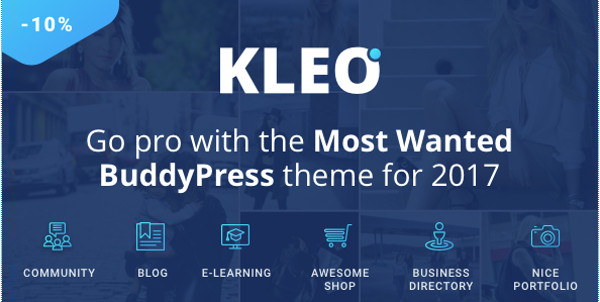
Kleo es un ejemplo de un tema diseñado específicamente con BuddyPress en mente. Este tipo de estilo podría ahorrarte mucho tiempo personalizando cosas para sus usuarios.
Es un tema de WordPress responsive, Retina Ready, Comunidad/Social que se integra con BuddyPress como un paquete completo, e incluye demostraciones impresionantes para empezar. Las opciones y características de este theme son infinitas y te recomiendo que lo veas por ti mismo. Más de 15.500 personas están utilizando este mostruo con una puntuación de 4,71 de 5.¡ Ahí es nada!
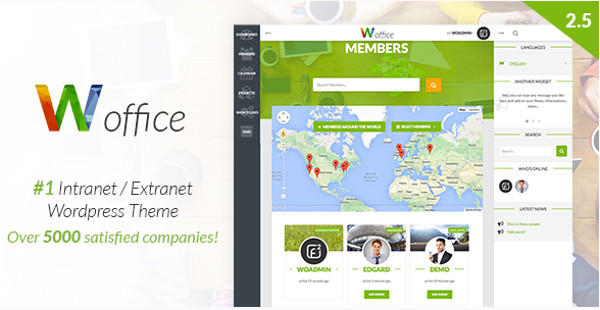
Woffice es un tema potente multiuso lleno de características para la creación de una Intranet con WordPress.
Todo está envuelto con un diseño fácil de personalizar inspirado en el Material Desing de Google, que le da una sensación muy moderna y fácil de navegar por la interfaz de usuario. Woffice es totalmente adaptable a una amplia gama de aplicaciones, incluyendo Intranets y Extranets de negocios, Redes Escolares o cualquier Red Comunitaria y Asociaciones.
Ahora incluye Visual Composer de forma gratuita, el mejor constructor de páginas, para construir cualquier diseño.
Si necesitas una manera segura de empezar de forma rápida y sencilla en tu próximo proyecto, Woffice es lo que necesitas. Utilizando el mejor CMS y sus ventajas para hacer que construyas algo diferente de forma sencilla.
Construido con los más altos estándares de codificación y totalmente responsive viene con: una red completa de Buddypress, página de inicio de sesión personalizada, gestión de proyectos, Wiki, chat y mensajería, gestor de archivos, calendario, extensión de directorios, Foro, comercio electrónico y mucho más.
Si deseas crear una Intranet, Extranet para una comunidad o cualquier aplicación web. Este tema es accesible para cualquier persona con experiencia o no en WordPress. Da los detalles correctos al cliente adecuado con el fin de proporcionar una experiencia única para tus miembros con características realmente impresionantes.
Woffice supera las 6.000 ventas con una puntuación de 4,7 de 5 de sus compradores. Con estos datos es ir sobre seguro.
Thrive
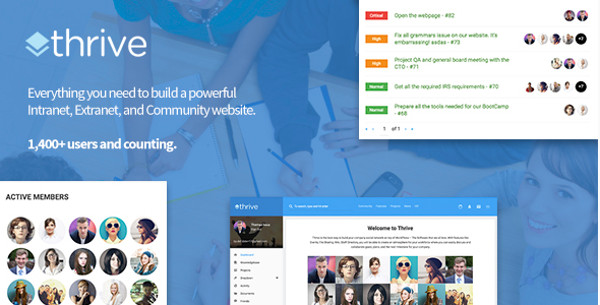
Thrive ha sido diseñado para la creación de una comunidad colaborativa en línea, reuniendo redes sociales, mensajería, foros, eventos, gestión de proyectos y tareas, intercambio de archivos, comercio electrónico e incluso e-learning.
Este tema innovador puede adaptarse a tus necesidades para que los miembros puedan compartir fácilmente mensajes, archivos, eventos, entradas y formularios, editar y colaborar en documentos y administrar archivos y proyectos. Thrive también ofrece una opción de sitio privado, con un inicio de sesión seguro para los miembros.
Para garantizar un rendimiento superior para su sitio colaborativo de WordPress, incluye los complementos más destacados y potentes para dar soporte a cada una de las características de Thrive. Para empezar, la creación de tu sitio rápido y fácil con el generador de páginas arrastrar y soltar de Visual Composer (ahorrando $ 34).
Thrive también está totalmente integrado con BuddyPress (para tu directorio de miembros, feeds sociales, y toda la experiencia de medios sociales), bbPress (para foros), BuddyDocs y BuddyDrive (para gestión de archivos, compartir y editar), The Events Calendar, WooCommerce, WP Form Builder, WP-Polls (para encuestar a empleados o miembros) y más.
Este gran tema de WordPress ha sido desarrollado como una plataforma completa para portales de empresas, Intranets y Extranets. Fácil de configurar y ejecutar, pero con todas las funciones que puedas necesitar, no es difícil ver por qué Thrive dispone de más de 2.500 ventas y una puntuación de 4,72 de 5 de sus clientes satisfechos.
Divi está diseñado para ser flexible y elegante. No importa para que lo utilices. Estoy seguro de que funcionaría bastante bien como un tema de intranet también. Lo interesante de este tema es la facilidad de diseñar un sitio a tu gusto con las herramientas que vienen integradas, y por supuesto la gran comunidad que dispone alrededor de el. Otro plus interesante es que comprando un tema en su plataforma Elegant Themes (incluyendo Divi, por supuesto) tienes acceso a todos los demás temas de forma gratuita.
Como he mencionado anteriormente, estos no son los únicos temas que podrías utilizar para el estilo de tu intranet o extranet de WordPress. Son sólo algunas ideas para empezar con buen pie. Puedes utilizar cualquier tema, incluidos los temas de BuddyPress, bbPress, Multisite y más.
En conclusión
WordPress es una gran plataforma para crear una intranet organizacional. Con las herramientas y el estilo disponible para los usuarios de WordPress a través de plugins y temas, realmente no hay mucho que no puedas hacer.
¿Estás interesado en usar WordPress como una intranet? ¿Ya lo has hecho? Por favor comparte tus pensamientos y experiencias con nosotros en la sección de comentarios de abajo.
 7 Plugins de WordPress para evitar que copien contenidos
7 Plugins de WordPress para evitar que copien contenidos Como Optimizar las Imágenes en WordPress – Mega Guía
Como Optimizar las Imágenes en WordPress – Mega Guía Plugin Gestión de Reserva para Asiento Anticipado en WordPress
Plugin Gestión de Reserva para Asiento Anticipado en WordPress Plugin Calculadora de Tarifas de Taxi para WordPress
Plugin Calculadora de Tarifas de Taxi para WordPress Recursos gratuitos para desarrolladores de sitios web con WordPress
Recursos gratuitos para desarrolladores de sitios web con WordPress
¡Muy interesante este artículo! Y muy bien explicado todo, muchísimas gracias.
Great post with a nice collection of great themes to build a company intranet over WordPress. You might also be interest with https://www.my-intranet.com/en/
This is a plugin that extends WordPress functionalities and allows it to turn into a leave management system and expense report tracker.
Hi Oliver. Thanks for the info. Have a nice day!
Hola,
¿Qué te parece el plugin WP Customer Area?
Saludos,
Hola Juan. Pues no lo conozco. Le echaré un ojo a ver que características tiene. Veo por encima que es gratuito con opciones premium para aumentar las funciones. Gracias por compartir. Saludos!
Hola Juan. Muy bueno tu post. Estamos haciendo una Intranet empresarial y necesito algunos consejos para el acceso por determinados usuarios a modificar ficheros de Office. Qué me recomendarías? Muchas gracias.
Hola Ileana,
Supongo que incluyendo roles a esos usuarios para que puedan ver dicha información. Si me lo puedes explicar mejor que necesitas exactamente. Saludos!
Hola Pedro:
Ahora mismo todos los usuarios pueden ver la información. Lo que necesito es que determinados usuarios tengan acceso a modificar dicha información que generalmente es con ficheros de Office. Y no sé si realmente se pueda hacer directamente por la INTRANET?
Gracias y saludos, Ileana
Hola Ileana. Pues como te comenté antes puedes crear páginas en WordPress privadas que solo puedan acceder usuarios con un rol en concreto. De esa forma puedes dar acceso a solo los usuarios que estimes oportuno para modificar los ficheros de Office en modo edición. Saludos!
No había escuchado sobre el tema P2, para crear un foro cual me recomiendas?
Necesitas un tema gratuito? o uno premium.